- Kodėl Atkurti MAC gamyklinius nustatymus
- Kaip sukurti atsarginę kopiją duomenų prieš atkuriant Mac gamyklinius nustatymus
- Turistinis vadovas po atkūrimas Mac gamyklinius nustatymus
- Kaip atkurti prarastus duomenis po fabrikas Nustatymai
- Video pamoka Mac Data Recovery
Daugeliui vartotojų dirbti sudėtingos programinės įrangos programų, sugadinimas jų MAC parametrus galite gauti varginantis. Yra atvejų, po įdiegimo ar paraiškos kad prietaisas pradeda patirti tam tikrų problemų darbo metu. Nors atsargines kopijas duomenų anksto visada patartina, tai ne visada atkurti operacinę sistemą. Su keletą programų, yra tikimybė, kad jums gali baigtis klastojimo pagrindinius parametrus, kurie apima techninę ir programinę įrangą. Todėl vartotojai linkę pasirinkti gamyklinius nustatymus, kurie gali gauti juos atgal į kvadratinį viena be akistata daug vargo. Šiame straipsnyje mes ketiname atstumas įvairius aplinkinių MAC atkurti gamyklinius nustatymus.
1 dalis Kodėl Atkurti MAC gamyklinius nustatymus
Pagrindinė priežastis atstatyti Mac jo gamyklinius nustatymus yra tai, kad per ilgą laikotarpį naudojimas, MAC gauna per daug duomenų failus ir sukauptus programinė įranga šlamšto rinkmenas. Nors kai kuriuos failus yra naudoti nuosekliai, yra daug failų, kurie yra retai arba niekada naudojami. Tačiau pagrindiniai klausimai meluoti erdvėje, kuri yra okupuotos šių failų. Tai daro sistemą nepatogus, lėtai ir dažnai sukelia kitas programas nebedirbti.
Po atkūrimas Mac gamyklinius nustatymus, įvyksta šie įvykiai:
- Į kurie buvo saugomi nuo jūsų prietaiso duomenys, programinė įranga, programų ir failai bus ištrinti.
- Made prie nustatymų pakeitimai bus panaikinti.
- Sistema bus paliktas tik numatytąsias programas ir programinės įrangos programų.
- OS X dirbote bus pašalintas, tik pakeičiami naują kopiją tos pačios programinės įrangos.
Vartotojai, atkūrus savo Mac gamyklinius nustatymus, laisvai įdiegti programinės įrangos, kad jie nori naudoti. Tačiau taip pat reikia imtis atsarginę duomenų kopiją prieš restauraciją gamyklinius nustatymus vyksta.
2 dalis Kaip sukurti atsarginę kopiją duomenų prieš atkuriant Mac gamyklinius nustatymus
Šiame skyriuje mes aptarsime procedūrą padaryti atsarginę kopiją savo svarbius duomenis, prieš jums pereiti atkurti savo MAC gamyklinius nustatymus.
Be šių veiksmų, mes imasi atsarginę kopiją naudojant Time Machine ir išorinį kietąjį diską.
1) Vienas turi turėti išorinį kietąjį diską su pakankamai talpos. Idealiu atveju, pasirinkti kietąjį diską su saugojimo du kartus, kad jūsų Mac. Mes einame šiuo atsargumo žinant, kaip greitai erdvė bus užpildyta.

2) išorinį kietąjį diską turi būti prijungtas prie MAC. Tai paprastai daroma per USB kabelį, Firewire, arba "eSATA".

3) Svarbu formatuoti savo išorinį kietąjį diską, nes tai užtikrina, kad failai yra tinkamai sumontuoti už MAC atveju paimti ateityje.
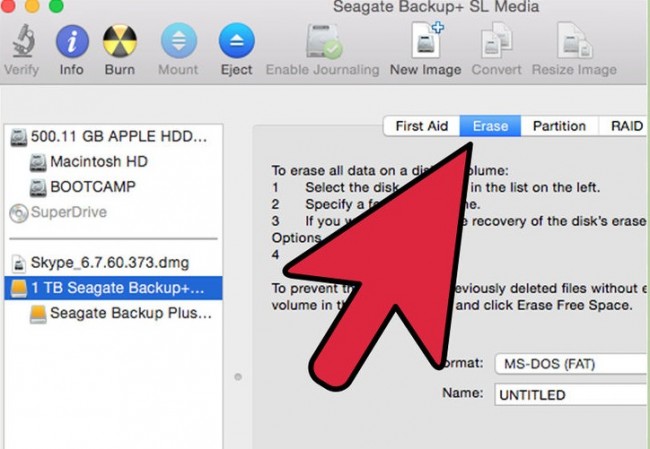
4) Kitas žingsnis yra susijęs su paleidimo Laiko mašina taikymą. Laimei, tai ateina su Mac OS X. Už tuos, kurie negali rasti, ji gali būti prieinama per System Preferences.
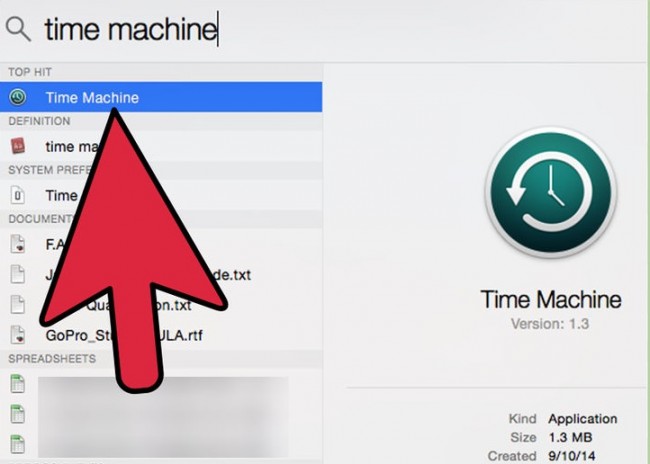
5) Prašome nurodyti savo išorinį kietąjį diską kaip atsarginę disko jūsų Mac duomenų, kai yra greitai per Dialogo lange.
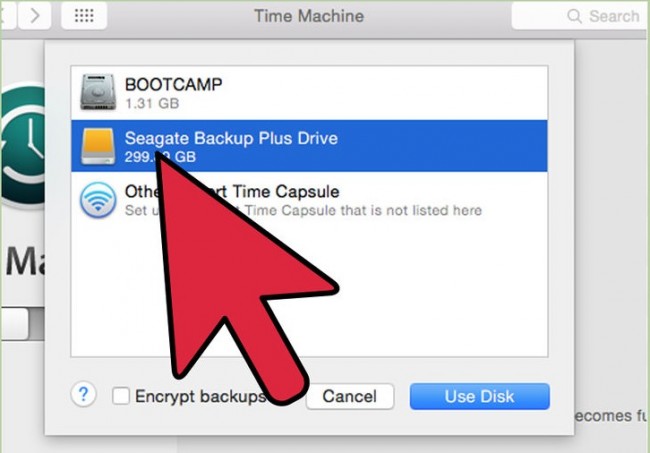
6) Tada turite įjungti Laiko mašina. Atsarginė programa, automatiškai pradeda kurti atsargines kopijas savo Mac. Jums reikės skirti, gal, nakties ir atsarginės vykti. Tai paprastai priklauso nuo duomenų kiekio jums atlikti savo MAC.
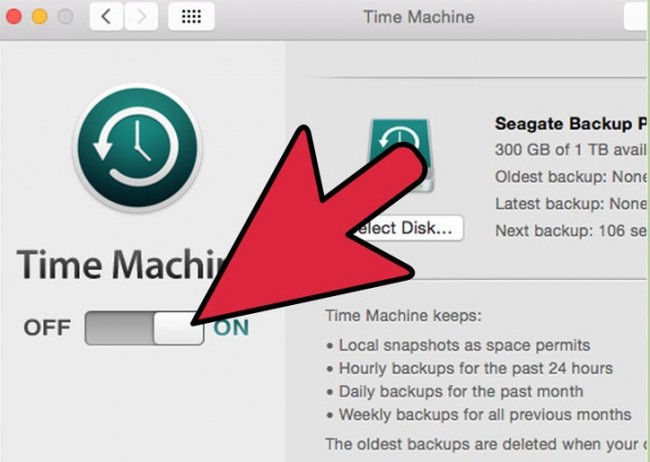
7) Taip pat galite suplanuoti dažnai atsargines kopijas su "Time Machine". Tradiciškai, Laiko mašina būtų padaryti atsarginę kopiją jūsų duomenų valandinis, nebent jūs turite kitų pritaikymų. Laiko mašina padeda sukurti papildomas atsargines esamą saugomų jūsų Mac duomenų, o tai padeda vartotojui grįžti laiku ir gauti atgal bet kokį trūkstamą failą ar duomenis.
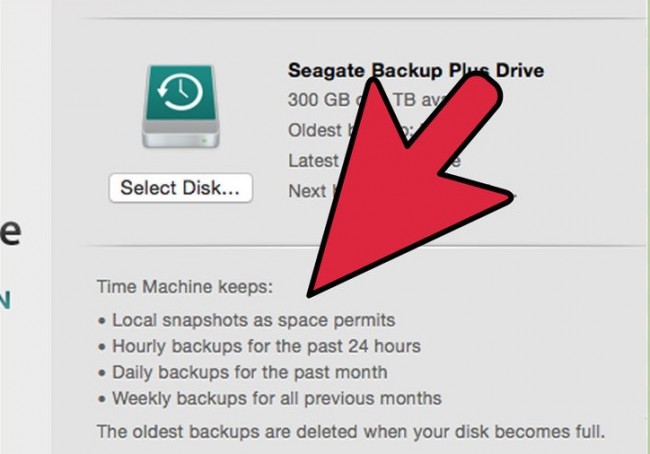
3 dalis vadovas atkūrimas Mac gamyklinius nustatymus
Yra daug būdų, per kurią jūs galite atkurti savo MAC gamyklinius parametrus, skaičius. Kitame skyriuje, mes pirmiausia aptarti atkurti savo Mac atgavimo. Tai paprasčiausias būdas atkurti jūsų Mac gamyklinius nustatymus.
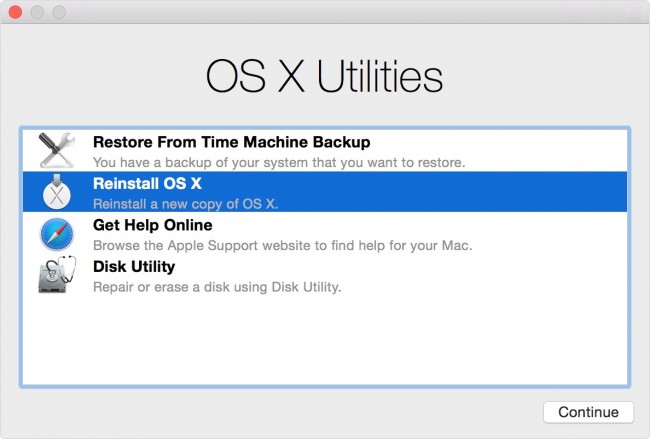
1) Maitinimo savo MAC.
2) Kaip išgirsite paleisties garsą, palaikykite komandą ir r mygtukus klaviatūroje.
3) Kai "Apple" logotipas rodomas ekrane, galite išleisti raktus.
4) Galite prijungti savo MAC prie interneto naudojant eterneto kabelį arba, kai būsite paraginti, pasirinkite konkrečią WiFi tinklą.
5) Kai atkūrimas meniu rodomas ekrane, galite pasirinkti įrengimo OS X. variantą
6) Jūs dabar reikalaujama vykdykite ekrane rodomas instrukcijas ir pasirinkite paskirties diską ir užbaigti OS X diegimas
Per šiuos veiksmus, galite iš naujo įdiegti naujausią versiją OS X, kad jums anksčiau buvo naudojant savo MAC. Už tuos, kurie nori atkurti MAC gamyklinius parametrus, naudojant tą patį OS X versiją, jie privalo turėti Command-Option-R paleidžiant vietoj, nes tai pradeda Mac interneto atgavimo.
4 dalis Kaip atkurti prarastus duomenis po fabrikas Nustatymai
Dabar kitas klausimas, kad mes visi veidas yra atkurti savo duomenis po to, kai sėkmingai vadybininkas atkurti mūsų MAC sistemas. Nors vartotojai gali supainioti tarp nemažai trečiųjų šalių programų, kurios žada pasiekti šią funkciją, nėra daug, kad gali gauti darbą. Todėl mes šį skyrių aptarti Wondershare Data Recovery , specialiai sukurta "Mac" vartotojams.

- Atkurti failus 550+ formatų iš bet kurio kaupiklio greitai, saugiai ir visiškai.
- 3 atkūrimo režimai padės jums susigrąžinti prarastas rinkmenas įvairiose situacijose.
- Palaiko duomenų atkūrimo iš USB flash drive, šiukšlinę, kietąjį diską, atminties kortelę, skaitmeniniu fotoaparatu ir vaizdo kameroms.
- Peržiūrėti prieš atkūrimo leidžia jums padaryti atrankinį utilizavimą.
- Palaikomos operacinės sistemos: Windows 10/8/7 / XP / Vista, Mac OS X "(" Mac OS X 10.6, 10.7 ir 10.8, 10.9, 10.10 Josemičio, 10.11 al antraštę ir 10.12 Siera) ant iMac, MacBook, Mac Pro "ir tt
Galima atsisiųsti iš bendrovės interneto tinklalapyje, šie duomenys valdytojas gali pasirodyti gana naudinga, jei jūs ieškote atkurti jūsų duomenis paprastas būdas. Už tuos, ieško varginančių ir sudėtingų metodų, rekomenduojame nors kitą "Mac duomenų atkūrimo programinės įrangos .
Štai žingsniai, kurie padės jums atkurti savo duomenis su Wondershare duomenų atkūrimo Mac ":
1) vartotojai turi pradėti pasirenkant reikiamą atkūrimo režimu. Tai priklausys nuo to, kaip duomenys bandote atkurti buvo prarasta į pirmąją vietą;
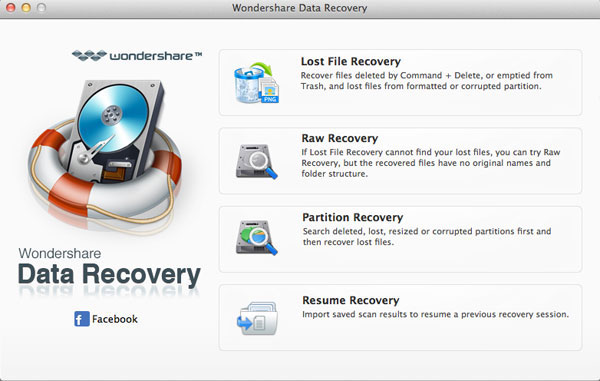
2) Sekite tai skenuojant jūsų įrenginio / kompiuterį ir tada pasirenkant kelias / vieta, kur duomenų praradimo pradžių įvyko. Bakstelėkite "Start" perkelti procesą.
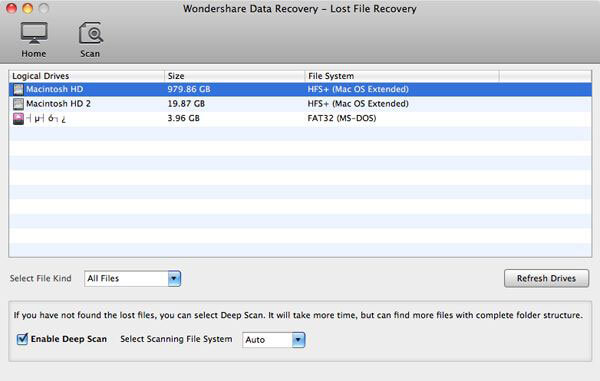
3) atrankinė atkūrimo yra prieinami vartotojams. Todėl tiesiog peržiūrėti, atkurti ir išsaugoti savo failus.
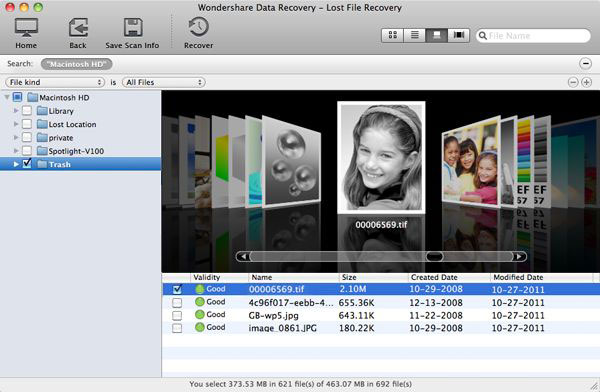
Atkurti savo MAC gamyklinius nustatymus nėra sunku. Svarbu tai, kaip jums tvarkyti savo duomenis visą procesą. Naudojant Time Machine, galite imtis atsarginę kopiją, bet jei jūs naudojate savo duomenis prieš, kad dėl taikymo klaidas, klaidas ir nenumatytų uždarymų, turite prabangos Wondershare duomenų atkūrimo vedlys jūsų prietaise.






